विज्ञापन
निन्टेंडो गेमक्यूब एक बेहतरीन कंसोल था। क्या आज उन खेलों में से कुछ को फिर से देखना अच्छा नहीं होगा, भले ही आपके पास अब मूल कंसोल न हो? आप ऐसा कर सकते हैं Wii U. पर GameCube गेम खेलें, लेकिन हो सकता है कि आपके पास एक न हो। इसके बजाय, हम आपको यह दिखाने जा रहे हैं कि आप एमुलेशन का उपयोग करके अपने गेमक्यूब गेम को सीधे अपने कंप्यूटर पर कैसे खेल सकते हैं।
जबकि PlayStation 2 जैसे प्रतियोगियों ने बेहतर बिक्री की हो सकती है, GameCube यह दावा कर सकता है कि यह एक ले जाने वाले हैंडल वाला बैंगनी बॉक्स था। इसमें कुछ बेहतरीन खेल भी थे, जैसे सुपर स्माश ब्रोस। हाथापाई, द लीजेंड ऑफ ज़ेल्डा: द विंड वेकर, तथा सुपर मारियो सनशाइन.
यदि आपके पास साझा करने के लिए अपने पीसी पर गेमक्यूब गेम खेलने के अपने तरीके हैं, या केवल आनंद लेना चाहते हैं कुछ पुराने स्कूल की गेमिंग यादें, नीचे दी गई टिप्पणियों पर जाना सुनिश्चित करें।
डॉल्फिन एमुलेटर डाउनलोड करें
गेमक्यूब गेम को कंप्यूटर पर चलाने के लिए, आपको आवश्यकता होगी सॉफ्टवेयर का एक टुकड़ा जिसे एमुलेटर कहा जाता है एमुलेटर कैसे काम करते हैं? एमुलेटर और सिम्युलेटर के बीच का अंतर आपने शायद अनुकरण के बारे में सुना होगा, लेकिन क्या आप जानते हैं कि इसका वास्तव में क्या अर्थ है? यहां आपको यह जानने की जरूरत है कि एमुलेटर कैसे काम करता है। अधिक पढ़ें . आप सभी प्रकार के कार्यों के लिए एमुलेटर प्राप्त कर सकते हैं - सीधे शब्दों में कहें, तो वे आपके कंप्यूटर पर किसी अन्य प्लेटफॉर्म की नकल करते हैं। हमारे काम के लिए वहाँ कई उपकरण हैं, लेकिन निस्संदेह GameCube (और Wii) अनुकरण के लिए सबसे अच्छा है डॉल्फिन एमुलेटर.
कई कारणों से डॉल्फिन एमुलेटर सबसे अच्छा है। यह अब तक जारी किए गए हर गेमक्यूब गेम को खेल सकता है - कुछ दूसरों की तुलना में बेहतर, लेकिन डेवलपर्स हमेशा सुधार कर रहे हैं। डॉल्फ़िन उन्हें क्षेत्र की परवाह किए बिना चलाएगा, जहां लागू हो, स्थानीय मल्टीप्लेयर है, और गेमक्यूब नियंत्रक का समर्थन करता है इस तरह एक यूएसबी एडाप्टर.
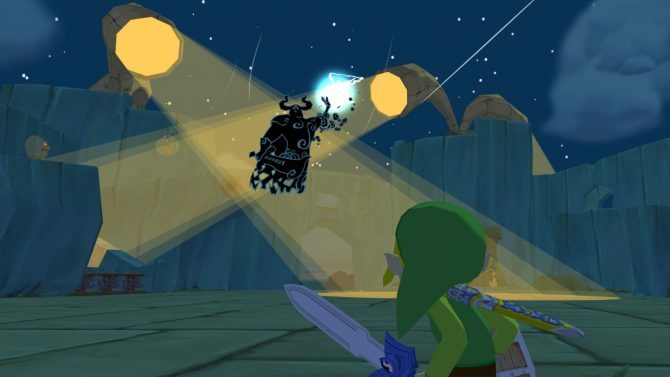
शायद सबसे विशेष रूप से दृश्य सुधार हैं। हालाँकि GameCube ने केवल 480p रिज़ॉल्यूशन का समर्थन किया है, लेकिन Dolphin Emulator उसी तरह सीमित नहीं है। आप ऐसा कर सकते हैं एंटी-अलियासिंग लागू करें वीडियो गेम ग्राफिक्स और सेटिंग्स की व्याख्याबनावट गुणवत्ता और एंटी-अलियासिंग जैसी वीडियो गेम ग्राफ़िक्स सेटिंग्स का क्या अर्थ है? यहां सब कुछ समझाया गया है और वे आपको कैसे प्रभावित करते हैं। अधिक पढ़ें किनारों को चिकना करने के लिए, और कुछ मामलों में कस्टम हाई डेफिनिशन बनावट पैक लागू करें। यह अपने कंप्यूटर पर काफी दबाव डालें इन 4 महत्वपूर्ण बदलावों के साथ गेमिंग के लिए अपने पीसी को अनुकूलित करेंसोच रहे हैं कि गेमिंग के लिए अपने पीसी को कैसे ऑप्टिमाइज़ करें? अपने गेमिंग पीसी सेटअप को सर्वोत्तम रूप से चालू रखने के लिए इन महत्वपूर्ण युक्तियों का उपयोग करें। अधिक पढ़ें यदि आप सबसे अच्छा ग्राफिकल फिडेलिटी चाहते हैं क्योंकि गेमक्यूब कंप्यूटर से अलग तरीके से चलता है।
के लिए सिर आधिकारिक डॉल्फिन एमुलेटर साइट और नवीनतम संस्करण डाउनलोड करें। इंस्टॉलर चलाएँ और विज़ार्ड के माध्यम से प्रगति करें। एक बार हो जाने के बाद, अपने स्टार्ट मेनू से प्रोग्राम लॉन्च करें।
अपना गेमक्यूब गेम्स तैयार करें
अफसोस की बात है कि आप अपने कंप्यूटर में गेमक्यूब डिस्क को केवल पॉप नहीं कर सकते हैं और उसे लॉन्च नहीं कर सकते हैं। आपको गेम की एक डिस्क इमेज (ISO) बनाने की आवश्यकता होगी ताकि Dolphin Emulator इसे चला सके।
यदि आपके पास एक विशिष्ट DVD ड्राइव है, तो आप इसका उपयोग कर सकते हैं फ्रीडम्प आईएसओ को सीधे चीरने के लिए। हालाँकि, केवल कुछ चुनिंदा LG ड्राइव काम करती हैं, जैसा कि Friidump की साइट पर निर्दिष्ट है। फिर भी, आपको इनमें से किसी एक ड्राइव को यहां से खरीदना उचित लग सकता है ईबे की तरह कहीं (वे पुराने हैं और अब उत्पादित नहीं हैं), इसे अपने सिस्टम में स्थापित करें, और Friidump चलाएं।

वैकल्पिक रूप से, आप Wii कंसोल और SD कार्ड का उपयोग कर सकते हैं। आरंभ करने के लिए आपको अपने Wii पर Homebrew चैनल स्थापित करना होगा। यह कैसे करना है इसके बारे में विवरण पर पाया जा सकता है WiiBrew का Homebrew सेटअप गाइड. एक बार हो जाने के बाद, आपको डाउनलोड करना होगा क्लीनरिप, इसे अपने एसडी कार्ड में निकालें, और इसे होमब्रू चैनल के माध्यम से इंस्टॉल करें। CleanRip ऑन-स्क्रीन निर्देशों के साथ प्रक्रिया में आपका मार्गदर्शन करेगा, लेकिन आप इसका संदर्भ भी ले सकते हैं डॉल्फ़िन एम्यूलेटर का तेजस्वी गेम गाइड सलाह के लिए।
मेरा सुझाव है कि आप अपने सभी GameCube ISO को अपने कंप्यूटर पर एक ही फ़ोल्डर में संग्रहीत करें। यह अगले चरण में चीजों को आसान बना देगा।
डॉल्फिन एमुलेटर का उपयोग करना
डॉल्फ़िन एमुलेटर के खुले होने पर, डबल-क्लिक करें डॉल्फ़िन को कोई GameCube/Wii ISO या WAD नहीं मिला। खेल निर्देशिका सेट करने के लिए यहां डबल-क्लिक करें... उस स्थान पर नेविगेट करें जहां आप ISO को स्टोर कर रहे हैं और क्लिक करें फोल्डर का चयन करें.
यह तब आपके सभी आईएसओ को सिंक करेगा और उन्हें उनके लोगो, नाम, प्रकाशक, आकार (सभी गेमक्यूब गेम एक ही आकार के होंगे) और वर्तमान संगतता रेटिंग के साथ सूचीबद्ध करेगा। फाइव स्टार का मतलब है कि गेम बिना किसी समस्या के पूरी तरह से चलता है, जबकि चार स्टार मामूली ग्राफिकल या ऑडियो मुद्दों के साथ पूरी तरह से खेलने योग्य गेम का प्रतिनिधित्व करते हैं। थ्री स्टार या उससे कम का मतलब है कि गेम नियमित रूप से क्रैश हो जाता है और आप शायद इसमें बहुत आगे नहीं बढ़ पाएंगे।
लॉन्च करने से पहले, हो सकता है कि आप पहले अपनी सेटिंग संपादित करना चाहें. आप उन्हें में पाएंगे विकल्प ड्रॉप डाउन; आइए सबसे पहले सबसे महत्वपूर्ण करें। के लिए जाओ विकल्प> नियंत्रक सेटिंग्स. में पोर्ट 1 यह सेट है मानक नियंत्रक डिफ़ॉल्ट रूप से, जो एक GameCube नियंत्रक है। मार कॉन्फ़िगर यह देखने के लिए कि यह आपके कीबोर्ड पर कैसे मैप किया गया है। असाइन की गई कुंजियों को बदलने के लिए आप किसी भी बटन पर क्लिक कर सकते हैं।

अगला, यहां जाएं विकल्प > ग्राफिक्स. आप इस स्क्रीन पर वापस आना चाह सकते हैं जब आपने कोई गेम आज़माया और देखा कि आपका सिस्टम क्या संभाल सकता है, लेकिन आपको सक्षम करना चाहिए फ़ुलस्क्रीन का उपयोग करें प्रथम। पर स्विच करें संवर्द्धन कुछ और उन्नत सुविधाओं के लिए टैब, जैसे उपघटन प्रतिरोधी तथा एनिस्ट्रोपिक फिल्टरिंग. ध्यान दें कि ये कम सिस्टम पर दबाव डालेंगे। चेक आउट प्रदर्शन के लिए डॉल्फिन एम्यूलेटर की मार्गदर्शिका अधिक जानकारी के लिए।
जब आप खेलने के लिए तैयार हों, तो बस डबल क्लिक करें सूची से एक गेम और यह लॉन्च होगा। यदि आप कभी भी किसी व्यक्तिगत गेम की सेटिंग को कस्टमाइज़ करना चाहते हैं, दाएँ क्लिक करें यह और चुनें गुण. यहां आप मुख्य विकल्पों को ओवरराइड कर सकते हैं, पैच लागू कर सकते हैं और चीट कोड लागू कर सकते हैं।
अपना गेम चालू करें!
आपको अपने सभी पुराने GameCube खेलों को हटाने की जरूरत नहीं है। अब उन्हें आपके कंप्यूटर पर जलाने और एक एमुलेटर के माध्यम से उन्हें खेलने का समय है। कौन कहता है कि आपको आधुनिक खेल खेलने की जरूरत है? पता लगाने के लिए GameCube खेलों की एक विशाल बैक कैटलॉग है!
यदि आप अधिक रेट्रो इम्यूलेशन की तलाश में हैं, तो हमारे गाइड को देखना सुनिश्चित करें अपने पीसी पर मूल प्लेस्टेशन गेम कैसे चलाएं पीसी पर PlayStation (PS1) गेम कैसे खेलेंअपने पीसी पर PlayStation (PS1) गेम खेलने का तरीका यहां दिया गया है। आपको बस एक एमुलेटर, एक PS1 BIOS और आपके पुराने PS1 गेम चाहिए! अधिक पढ़ें तथा अपने पीसी पर PlayStation 2 गेम कैसे चलाएं अपने पीसी पर PS2 गेम्स कैसे खेलेंअपने पीसी पर PlayStation 2 गेम खेलने का तरीका यहां बताया गया है, जिससे आप एक बार फिर से क्लासिक PS2 गेम का आनंद ले सकते हैं। अधिक पढ़ें . इस बात से कोई इंकार नहीं है कि सोनी के सिस्टम में कुछ बेहतरीन एक्सक्लूसिव भी थे!
जो अपने हाथों में एक कीबोर्ड लेकर पैदा हुआ था और उसने तुरंत तकनीक के बारे में लिखना शुरू कर दिया। वह अब एक पूर्णकालिक स्वतंत्र लेखक हैं। मुझसे लूम के बारे में पूछें।

